Hinweis: Wir möchten Ihnen die aktuellsten Hilfeinhalte so schnell wie möglich in Ihrer eigenen Sprache bereitstellen. Diese Seite wurde automatisiert übersetzt und kann Grammatikfehler oder Ungenauigkeiten enthalten. Unser Ziel ist es, Ihnen hilfreiche Inhalte bereitzustellen. Teilen Sie uns bitte über den Link am unteren Rand dieser Seite mit, ob die Informationen für Sie hilfreich sind. Hier finden Sie den englischen Artikel als Referenz.
Sie können die Ansicht vergrößern, um einen kleinen Ausschnitt der Datei detaillierter darzustellen, oder die Ansicht verkleinern, um einen größeren Seitenbereich einzusehen. Darüber hinaus können Sie eine bestimmte Zoomeinstellung zusammen mit einem Dokument oder einer Vorlage, einer Präsentation oder einem Arbeitsblatt speichern.
Schnelles Vergrößern oder Verkleinern der Dokumentansicht
-
Klicken Sie auf der Statusleiste angezeigt, in der Nähe der unteren rechten Ecke des Fensters klicken Sie auf den Schieberegler Zoom.

-
Schieben Sie ihn auf die gewünschte prozentuale Zoomeinstellung.
Tipp: Wenn Sie eine Maus mit Mausrad daran haben können Sie, oder verkleinern, indem Sie die UMSCHALTTASTE auf der Tastatur gedrückt halten und das Mausrad parallelen, vorwärts oder rückwärts verkleinern.
Auswählen einer bestimmten Zoomeinstellung
Sie können auswählen, wie viel von einem Dokument, einer Präsentation oder einem Arbeitsblatt auf dem Bildschirm angezeigt werden soll.
Auswählen einer Zoomeinstellung in Microsoft Office Word
Führen Sie eine der folgenden Aktionen aus:
-
Klicken Sie auf der Registerkarte Ansicht in der Gruppe Zoom auf 100 %.

-
Klicken Sie auf der Registerkarte Ansicht in der Gruppe Zoom auf "Eine Seite", "Mehrere Seiten" oder "Seitenbreite".
-
Klicken Sie auf der Registerkarte Ansicht in der Gruppe Zoom auf Zoom, und geben Sie einen Prozentsatz ein, oder wählen Sie andere gewünschte Einstellungen aus.
Tipp: Wenn Ihre Einstellungen Zoom abgeblendet angezeigt, stellen Sie sicher, dass Ihre Seite Bewegung auf Nebeneinander festgelegt ist. Klicken Sie auf der Registerkarte Ansicht des Menübands nur auf der linken Seite die Einstellungen Vergrößern sehen Sie die Seite Bewegung. Stellen Sie sicher, dass vertikale ausgewählt ist.
Auswählen einer Zoomeinstellung in Microsoft Office PowerPoint
Führen Sie eine der folgenden Aktionen aus:
-
Klicken Sie auf der Registerkarte Ansicht in der Gruppe Zoom auf An Fenster anpassen.
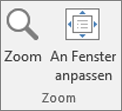
-
Klicken Sie auf der Registerkarte Ansicht in der Gruppe Zoom auf Zoom, und geben Sie einen Prozentsatz ein, oder wählen Sie andere gewünschte Einstellungen aus.
Auswählen einer Zoomeinstellung in Microsoft Office Excel
Führen Sie eine der folgenden Aktionen aus:
-
Klicken Sie auf der Registerkarte Ansicht in der Gruppe Zoom auf 100 %.
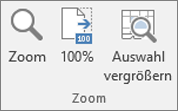
-
Klicken Sie auf der Registerkarte Ansicht in der Gruppe Zoom auf Auswahl vergrößern.
-
Klicken Sie auf der Registerkarte Ansicht in der Gruppe Zoom auf Zoom, und geben Sie einen Prozentsatz ein, oder wählen Sie andere gewünschte Einstellungen aus.
Speichern einer bestimmten Zoomeinstellung
Sie können eine Zoomeinstellung speichern, sodass sie beim nächsten Öffnen der Office-App wiederaufgenommen wird.
Speichern einer Zoomeinstellung in Word
Wenn Sie eine bestimmte Zoomeinstellung zusammen mit Ihrem Dokument oder Ihrer Vorlage speichern möchten, damit das Dokument oder die Vorlage immer mit dieser Einstellung geöffnet wird, müssen Sie zuerst eine Änderung im Dokument bzw. der Vorlage vornehmen. Dabei genügt es, ein einziges Leerzeichen hinzuzufügen und wieder zu löschen, um sicherzustellen, dass das Dokument oder die Vorlage bearbeitet und die Einstellung gespeichert wird.
-
Öffnen Sie das Dokument oder die Vorlage, das bzw. die Sie mit einer bestimmten Zoomeinstellung speichern möchten.
-
Klicken Sie auf der Registerkarte Ansicht in der Gruppe Zoom auf Zoom.

-
Wählen Sie die gewünschte Einstellung aus, und klicken Sie auf OK.
-
Um sicherzustellen, dass die Einstellung gespeichert wird, fügen Sie dem Dokument oder der Vorlage ein einziges Leerzeichen hinzu, und löschen Sie es wieder.
-
Klicken Sie auf Datei > Speichern.
Speichern einer Zoomeinstellung in PowerPoint und Excel
-
Öffnen Sie die Präsentation oder das Arbeitsblatt, die bzw. das Sie mit einer bestimmten Zoomeinstellung speichern möchten.
-
Klicken Sie auf der Registerkarte Ansicht in der Gruppe Zoom auf Zoom.
-
Klicken Sie auf Datei > Speichern.
Verwandte Themen
Erstellen, anwenden oder Löschen einer benutzerdefinierte Ansicht in Excel
herunterladen und Installieren von benutzerdefinierten Schriftarten zur Verwendung mit Office










